Crear hojas de detalle:
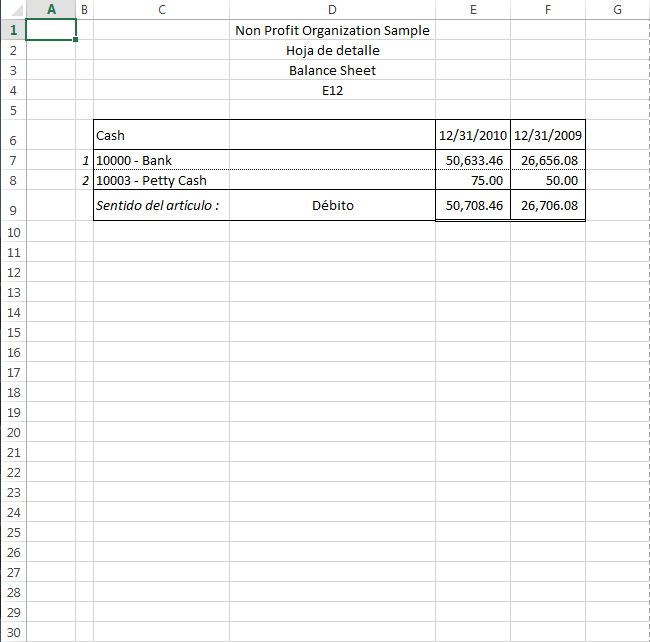
Para cada artículo en un informe financiero, la hoja de presentación muestra el nombre de la hoja del informe financiero (celda D3), la dirección de la celda del saldo de partida (D4), la descripción del artículo (C6), las cuentas agrupadas y los saldos respectivos, ajustados o no ajustados ( según el estado del botón Saldos ajustados), Redondeado o no (según el estado del botón Redondeado), el orden de secuencia de cada grupo cuenta (columna B) y, si se selecciona, un período comparativo (columna F).
Los saldos aparecen entre paréntesis si tienen un sentido contable diferente al del artículo.
Sugerencia: Haga doble click en el saldo de una cuenta en las hojas de detalle para ver el detalle del saldo de la cuenta con la función de desglosar el libro mayor, haga doble click en el saldo de una cuenta en la hoja informativa para ver el detalle del saldo de la cuenta.
El documento de trabajo se coloca en una nueva hoja de trabajo, llamada
LS-<{Identificador}>-Hoja de trabajo Nombre del informe financiero activo (máximo 10 caracteres)>-<Descripción del artículo> (limitado a 30 caracteres)
Este es el informe financiero que estaba activo cuando se hizo clic en el botón Hojas de detalle:
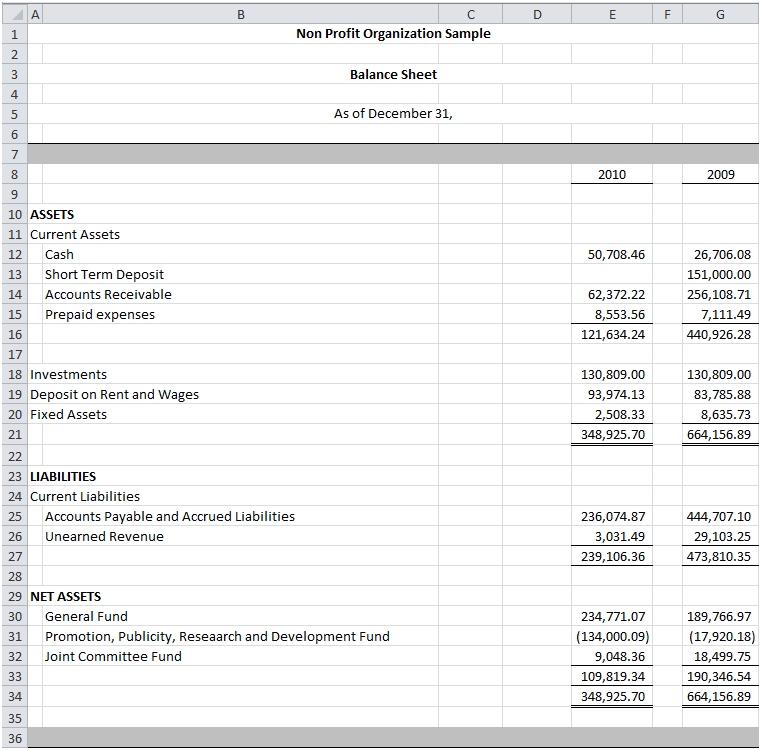
En este ejemplo, el balance tiene un saldo de partidas en efectivo en la celda E12.
Después de hacer clic en el botón Hojas de detalle, se le pedirá que especificar los elementos en la hoja de trabajo activa para los que desean crear una hoja de detalle:
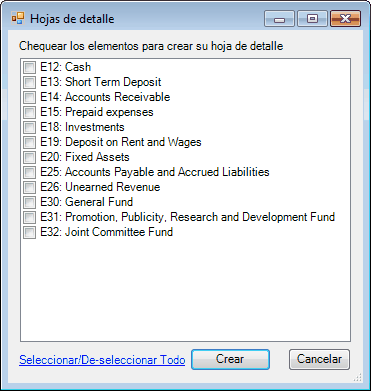
Marque los elementos deseados (o haga clic en Seleccionar todo), luego haga clic en el botón Crear.
NOTA: Las hojas de detalle ya creadas se eliminan de la lista.
Después de hacer clic en el botón Crear, se le pedirá que seleccione un período comparativo (período o rango de períodos) para las hojas de detalle:
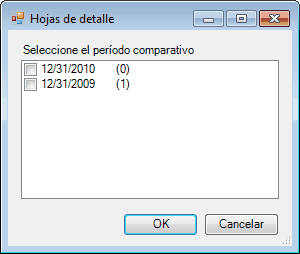
Verifique el período o el rango de períodos, luego haga clic en OK.
Personalización y notas de usuario
Se pueden escribir marcas de graduación, referencias, comentarios, iniciales, etc. en el documento de trabajo de la hoja de detalle, alrededor de los datos administrados por ExcelFSM (en el área representada por celdas y filas sombreadas):
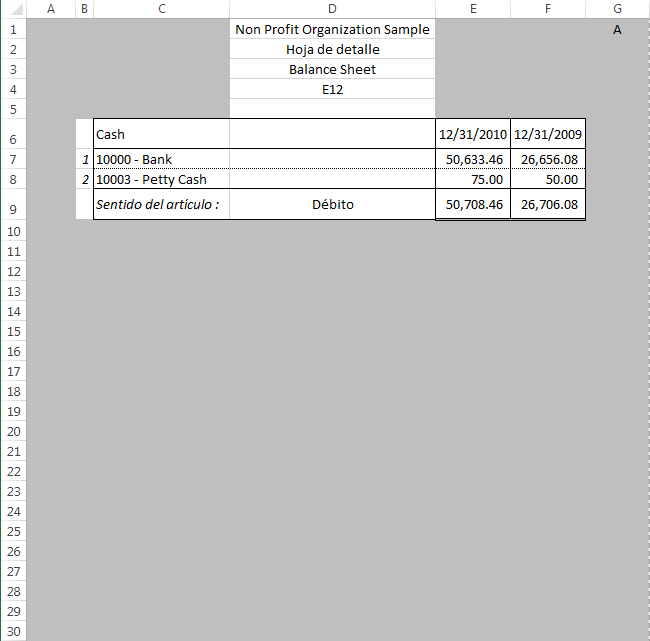
Se pueden insertar filas entre el encabezado y el detalle de la agrupación de artículos, por lo que entre las filas 4 y 6 en el ejemplo anterior, pero no dentro del encabezado ni dentro del detalle de la agrupación de artículos.
Se pueden insertar columnas excepto entre el número de secuencia y la descripción de la cuenta, por lo tanto, excepto entre las columnas B y C en el ejemplo anterior.
Se pueden agregar columnas comparativas haciendo clic en el botón Comparativo.
El período o el rango de períodos se pueden seleccionar haciendo clic en el botón Seleccionar período.
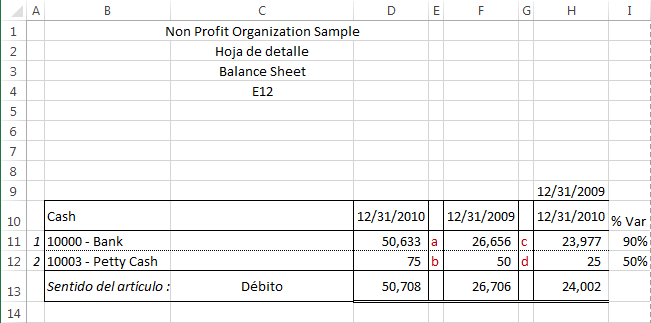
Siempre actualizado
Las hojas de detalle siempre están actualizadas. Los cambios realizados a través del proceso Leer datos de balance de comprobación, en Ajustes y Reclasificaciones, en Agrupaciones de artículos, en el estado del botón Saldo ajustado, en la selección de Categoría y en el estado del botón Redondeado se reflejan automáticamente, para mostrar siempre los saldos del informe financiero relacionado.
Auto actualización
Para algunos papeles de trabajo, el proceso de actualización toma unos segundos y, por esa razón, la actualización automática no es la predeterminada para los papeles de trabajo. Para que sea el predeterminado, la casilla de verificación '_Auto actualización Papeles de Trabajo' en el 'Administrador de hojas' debe estar marcada.
Si no se marca, cuando se realizan cambios en un informe financiero, la etiqueta de los papeles de trabajo relacionados se colorea en rojo para indicar que el documento de trabajo no está actualizado. Al hacer clic en el botón de Actualizar en el 'Administrador de hojas' se actualizarán los papeles de trabajo con la etiqueta coloreada en rojo
Nota: Las notas de usuario se conservan.
Agrupaciones de saldo de artículos eliminados
Si una agrupación de saldos de artículos se ha eliminado de un informe financiero, se indicará en las hojas de detalle de la siguiente manera:
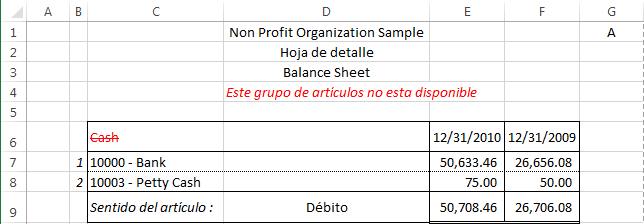
Estados financieros eliminados
Si se elimina un informe financiero del libro de trabajo, se indica en las hojas de detalle de la siguiente manera:
